Terraform ベースの UI により Google Cloud Marketplace での VM デプロイを簡素化

Abhijit Chatterjee
Senior Product Manager, Google Cloud Marketplace
Linh Lam
Google Cloud Marketplace Onboarding Manager
※この投稿は米国時間 2024 年 8 月 3 日に、Google Cloud blog に投稿されたものの抄訳です。
多くの組織が、クラウド移行とモダナイゼーションのための Infrastructure-as-Code ツールとして Terraform を使用しています。以前のブログ投稿では、Google Cloud Marketplace からの VM インスタンスのデプロイに Terraform を使用することで、組織に合ったエンタープライズ グレードのクラウド ソリューションを容易に発見、調達、デプロイできることをお伝えしました。本日は、Google Cloud Marketplace のユーザー インターフェース(UI)から、Terraform スクリプトを使用して数回のクリックで VM をデプロイする手順をご紹介します。
では、詳しく見ていきましょう。
Marketplace UI から VM をデプロイする
感覚をつかみやすくするため、「F5 BIG-IP BEST with IPI and Threat Campaigns (PAYG, 25Mbps)」の例を見てみましょう。これは Google のパートナーである F5, Inc. によるアプリケーションの配信およびセキュリティ プロダクトで、Google Cloud Marketplace で利用できます。プロダクト ページには、料金、ドキュメント、サポート情報が掲載されています。デプロイを開始するには、[使ってみる] をクリックします。
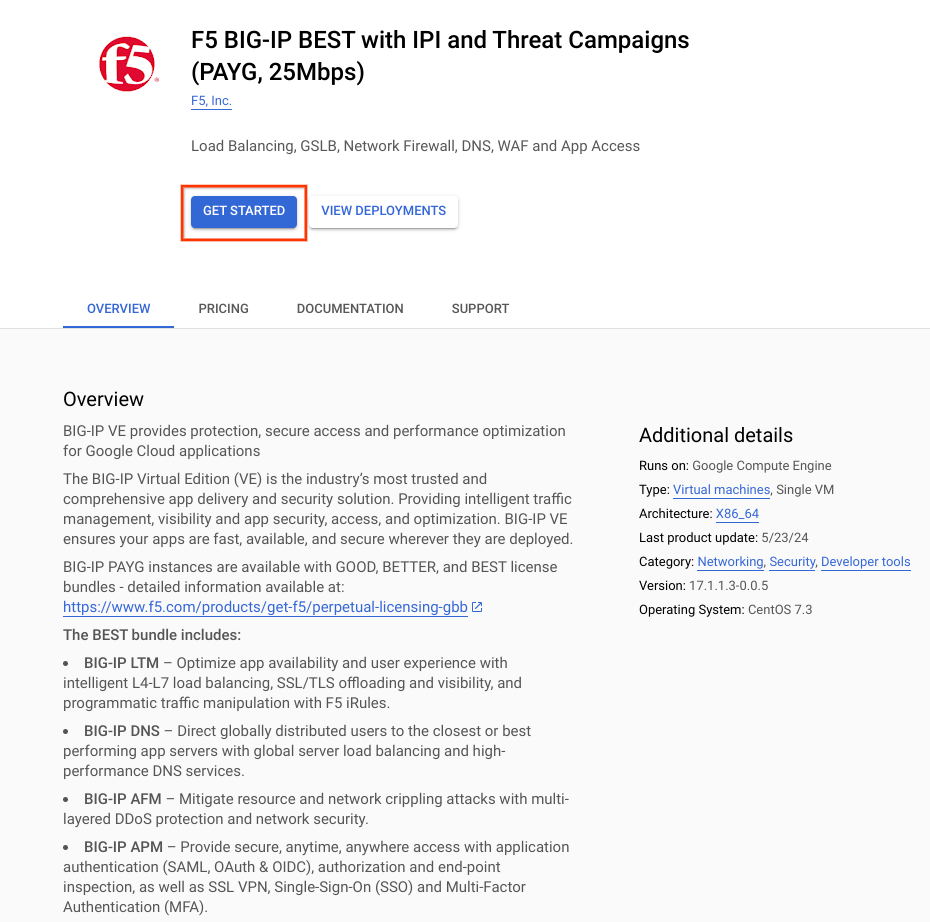
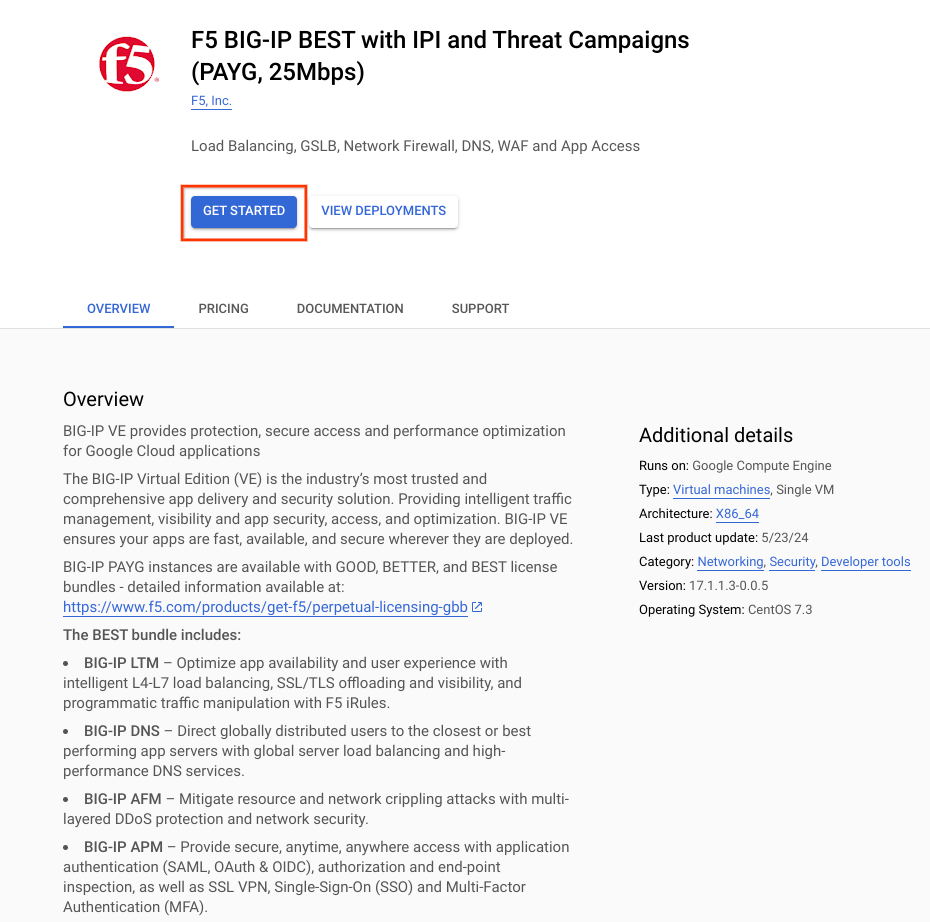
利用規約と契約を読んで同意したら、[同意する]、次に [デプロイ] ボタンをクリックして、デプロイページに移動します。
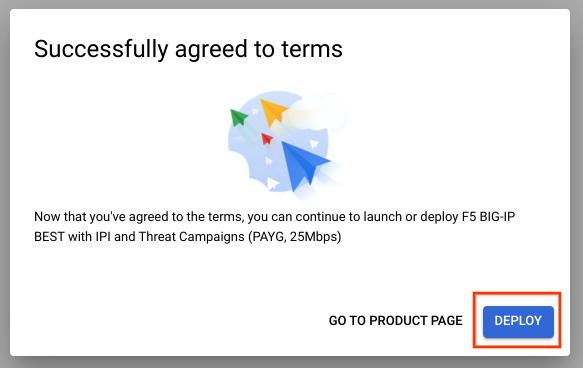
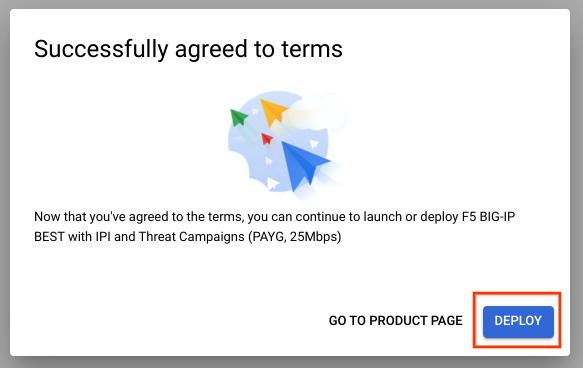
デプロイページでは、見積もり料金を確認して、デプロイ構成をカスタマイズできます。インフラストラクチャのデプロイ、マシンタイプの選択、ファイアウォールやネットワークの設定の権限を持つサービス アカウントを選択または作成できます。Terraform UI のデプロイは Google Cloud Infrastructure Manager によって管理されます。
なお、プロジェクトからソリューションをコマンドラインでデプロイするよう切り替えることも、Terraform モジュールをダウンロードして CI / CD パイプラインと統合することもできます。構成が完了したら、ページの下部までスクロールして [デプロイ] をクリックし、デプロイのプロセスを開始します。
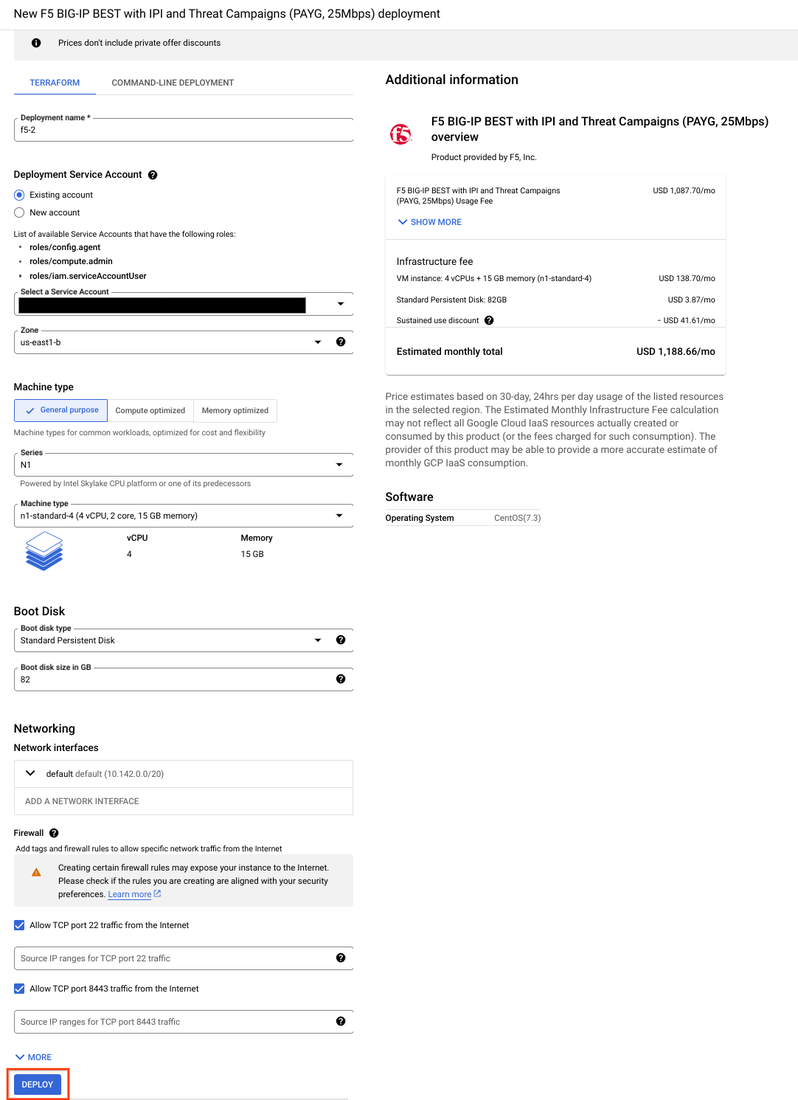
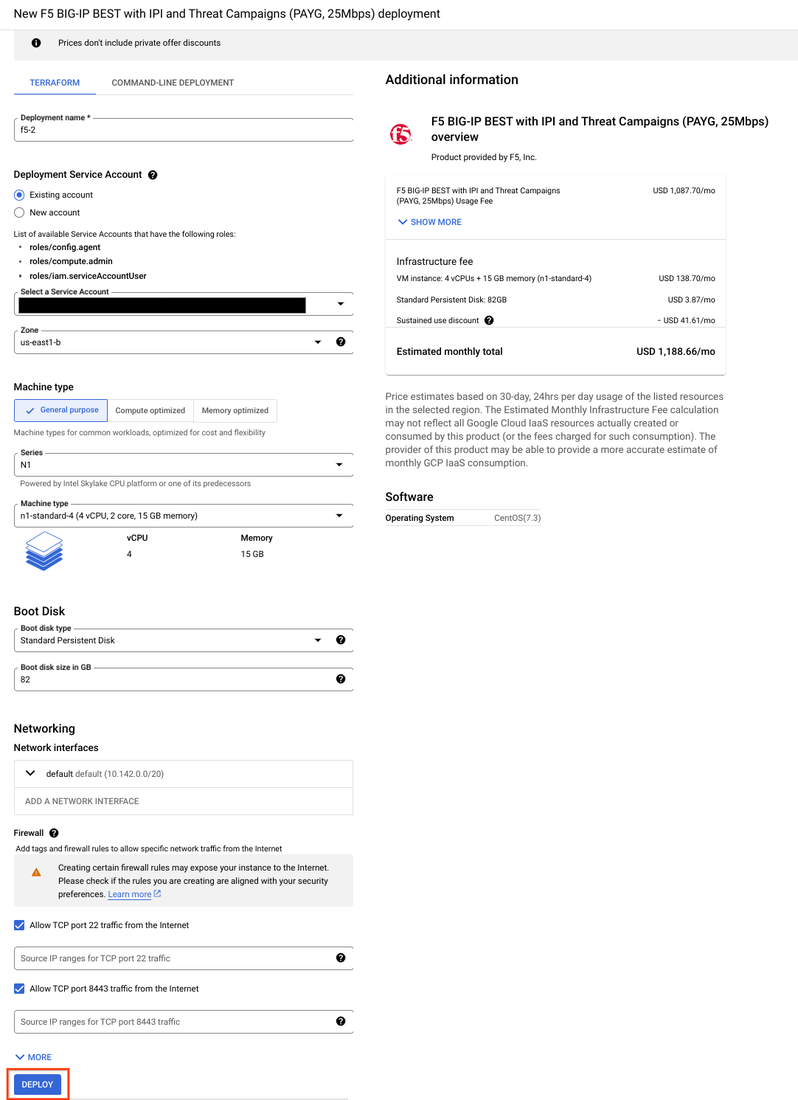
ソリューションのページが開き、Google Cloud Marketplace 経由でデプロイのモニタリングと管理ができます。デプロイの完了に要する時間は、プロダクトによって異なります。デプロイ後は、Google Cloud Marketplace の Solutions ページから、次のアクションを行えます。
-
リソースを表示する
-
デプロイの詳細を表示する
-
デプロイログを表示する
-
デプロイメントを削除する
-
推奨される次のステップを表示する
これらのアクションについては、次のセクションで簡単にご説明します。
Google Cloud Marketplace デプロイを管理する
Google Cloud Marketplace UI からデプロイを管理するためのアクションについて見ていきましょう。
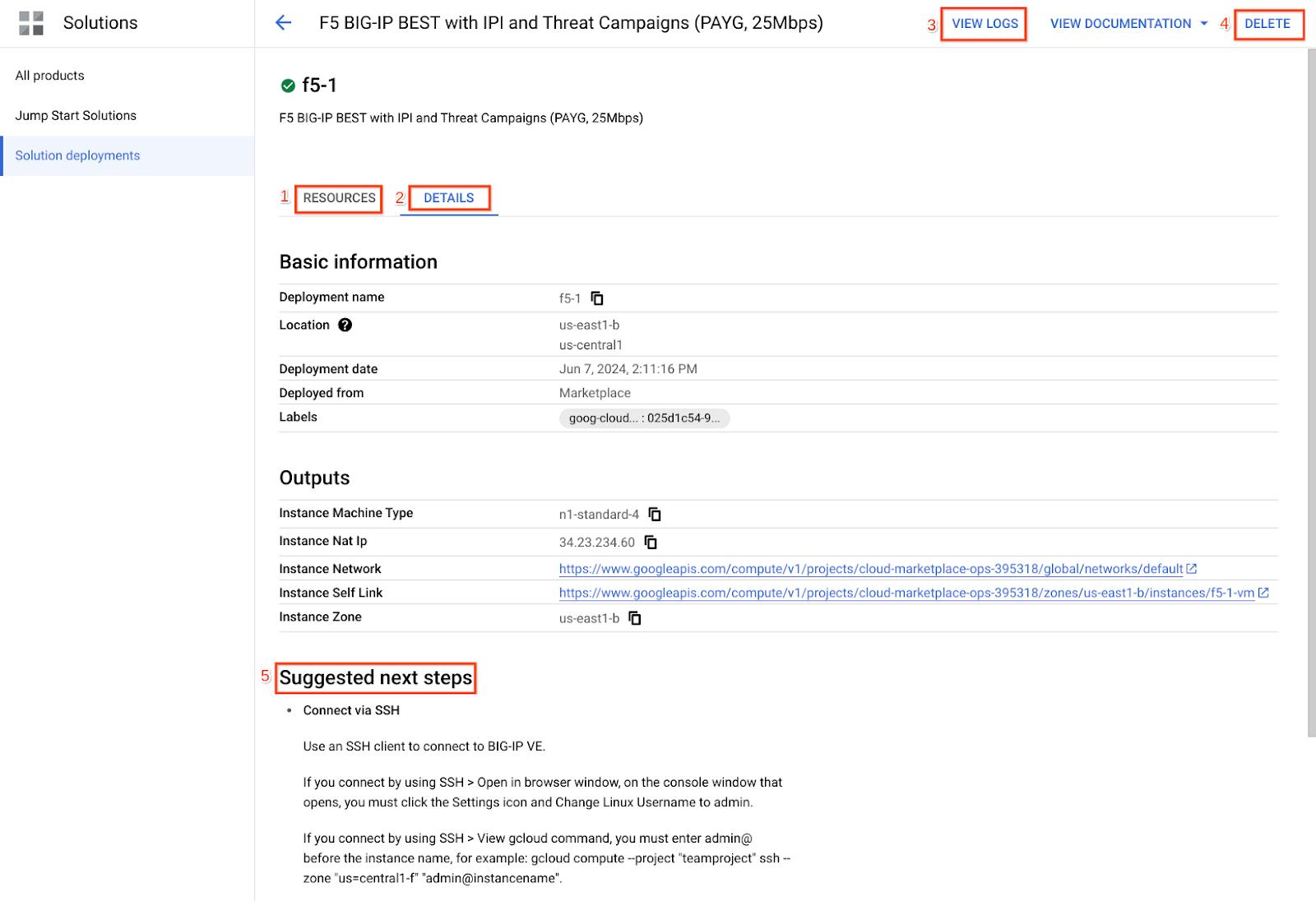
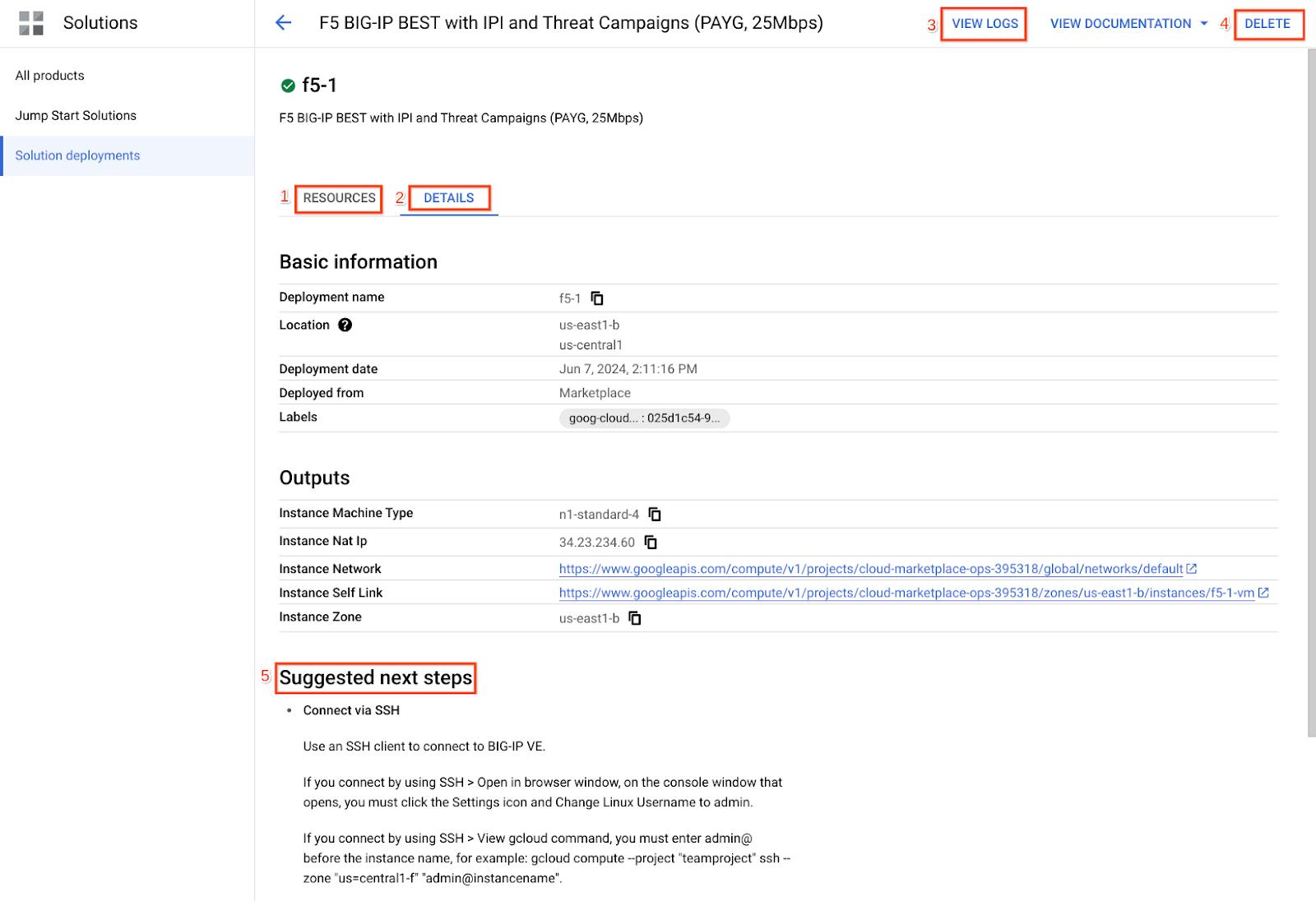
-
[Resources](リソース)タブでは、プロビジョニングされたリソースと、コンソールでこうしたリソースを見つけるのに役立つ関連情報を確認できます。プロビジョニング中にエラーが発生した場合、ここに関連メッセージが表示されます。
-
[Details](詳細)タブは、デプロイに関する基本情報(名前、日付、ロケーション、出力など)を提供します。
-
ページの右上にある [View Logs](ログを表示)ボタンから、デプロイログが表示される新しいページに移動できます。リソースがどのように実装されたかを確認するのに役立ちます。
-
デプロイメントとプロビジョニングされたリソースを削除するには、[Delete](削除)ボタンをクリックします。
-
ページの下部にある [Suggested next steps](推奨される次のステップ)セクションには、そのソリューションが提供する追加の手順が表示されます。
まとめ
このブログでは、Google Cloud Marketplace UI から Terraform を使用して VM をデプロイする方法をご紹介しました。これにより、追加の専用ツールが不要になります。コマンドラインからデプロイする、またはキュレートされた Terraform モジュールをダウンロードして既存のデプロイメント パイプラインに統合するという選択肢もあります。VM にとどまらず、ぜひ Google Cloud Marketplace で幅広いソフトウェアやソリューションを見つけてお試しください。
詳細:
-
Google Cloud Marketplace で他のさまざまな VM ソリューションもご覧ください。
-
Google Cloud Marketplace で VM ソリューションをデプロイする方法についての詳細をご確認ください。
-
Terraform、Cloud Build、GitOps を使用してインフラストラクチャをコードとして管理する方法をご覧ください。
-
Google Cloud を基盤とした F5 の詳細をご覧ください。
Google Cloud パートナー向け: Google Cloud Marketplace で VM ソリューションをオンボーディングする方法をご確認ください。
-Google Cloud Marketplace、シニア プロダクト マネージャー Abhijit Chatterjee
-Google Cloud Marketplace、オンボーディング マネージャー Linh Lam

